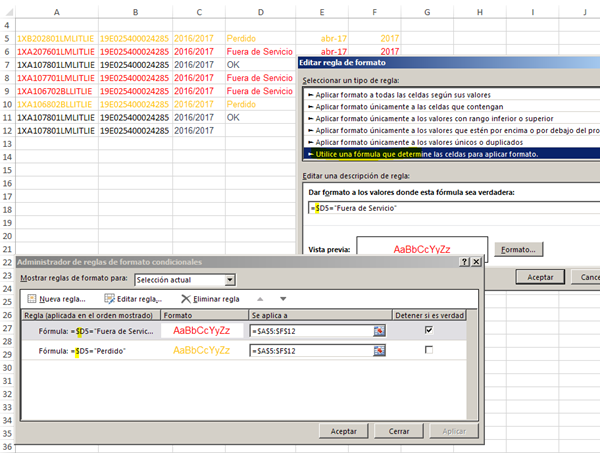. 04.05.17 #Formato Condicional
Hola, Karen
En realidad, lo que solicitas puede realizarse con la función nativa de MS Excel de Formato Condicional.
La ventaja es que ante cambios en las celdas de esa columna D los textos cambirán de color automáticamente.
Si estuvieras de acuerdo, sigue los siguientes pasos:
Puedes seleccionar todas las celdas del rango, o la primera fila y después copiar y pegar formatos, donde quieres que el texto tome un determinado color. Luego presiona el botón Formato Condicional y elije Nueva Regla.
En la ventana que aparece marca la última opción: Utilice una fórmula que determine...
Luego aparece otra ventana donde le indicarás la condición:
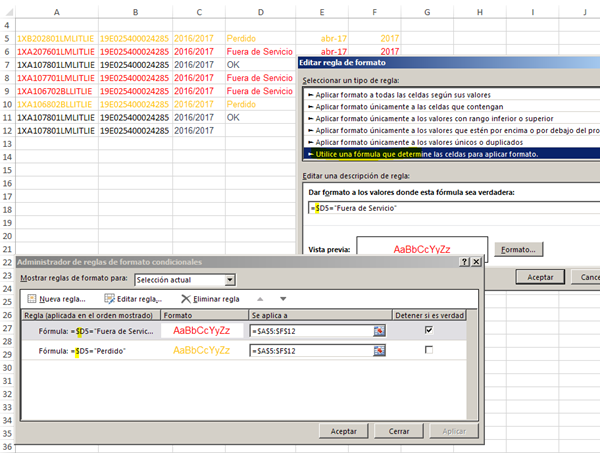
Como notarás, esa fórmula que coloqué en la casilla (en amarillo) evalúa lo que haya en la columna D de cada fila. El uso del signo $ para que independientemente de la columna donde esté aplicada siempre considere el contenido de la columna D.
Luego con el botón Formato de ese cuadro, podrás indicarle el color y otros atributos de las celdas cuando cumpla la condición.
Al dar Aceptar volverás a la misma pantalla al pie de la imagen. Allí podrás hacer un click en el botón Nueva regla para agregarle la otra condición.
Notarás que se agrega arriba de la regla anterior. Tendras que moverla abajo con los botones que te marco en amarillo. También es importante que marques Detener si es verdad para que no siga evaluando la condición siguiente.
Así puedes seguir agregando condiciones.
Espero haber sido suficientemente claro (aunque, tal vez, un poco extenso).
Saludos
Fernando
.